IE11浏览找不到、打开网页错乱如何解决 IE11浏览找不到、打开网页错乱解决的方法有哪些
发布时间:2017-07-04 14:45:16 浏览数:
今天给大家带来IE11浏览找不到、打开网页错乱如何解决,IE11浏览找不到、打开网页错乱解决的方法有哪些,让您轻松解决问题。
很多朋友在安装win10后,在桌面及任务栏中找不到IE11。还有一部分用户在使用IE11浏览器浏览一些网页时出现网页错乱、内容不显示等问题。下面为大家提供此问题的解决方案。具体方法如下:
1直接在“搜索web和windows”中输入“ie”,然后确定即可打开IE11
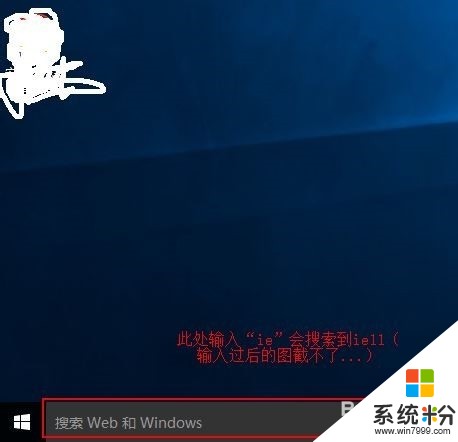 2
2第一步中如果搜索不到IE11,也可这样。左键点击“win”图标,选择“所有应用”
 3
3在打开的选项中找到“windows附件”单击打开“windows附件”第一个就是IE浏览器
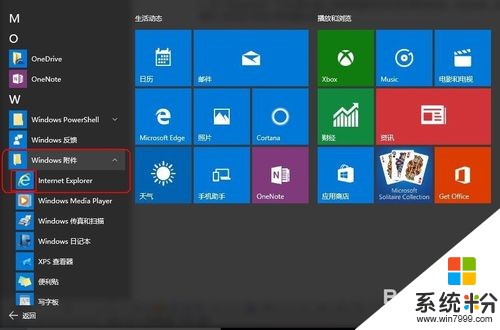 4
4单击打开IE11浏览器,点击“工具”,选择“兼容性视图设置”
 5
5在“添加此网站”下的空框内填入你要使用兼容性浏览的网页根网址,点击添加。则其网页下的所有子网页均使用兼容性视图。
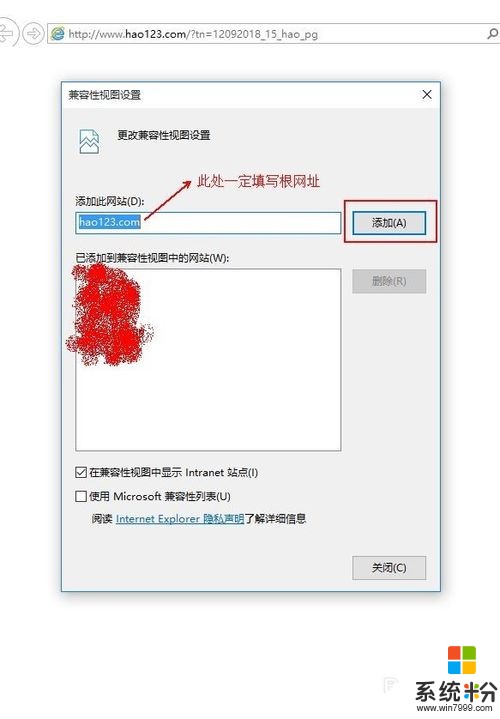
以上就是IE11浏览找不到、打开网页错乱如何解决,IE11浏览找不到、打开网页错乱解决的方法有哪些教程,希望本文中能帮您解决问题。